
Brian Curtis
0
3564
545
Da verden fortsætter sin nådeløse opladning til den digitale tidsalder, er det vigtigere end nogensinde at sikre, at dine børn er beskyttet mod noget af webens mere modne indhold.
Det er umuligt at vide, hvor meget af internettet der bruges til voksent materiale 5 måder at besøge voksne websteder er dårligt for din sikkerhed og privatliv 5 måder at besøge voksne websteder er dårligt for din sikkerhed og privatliv Mens pornografi ofte diskuteres i forbindelse med moral, der er en enorm vinkel på sikkerhed og privatliv, der ofte overses. Hvis du ved, hvad du skal passe på, desto sikrere bliver du. , men estimater antyder, at pornografi alene tegner sig for overalt fra 5-35 procent af alle websteder. Og det er inden du tæller emner som spil, ekstrem bande, datingsider og andre tilknyttede temaer.
Heldigvis er antallet af apps til forældrekontrol vokset med en imponerende hastighed i de sidste par år. Forældre har nu et bredt udvalg af software at vælge imellem.
Men hvilken skal du bruge? Fortsæt med at læse for at lære om nogle af de bedste tilgængelige tjenester.
1. Windows-brugerkonti
Microsoft øgede sit oprindelige tilbud om forældrekontrol med udgivelsen af Windows 10 Windows 10 Release Day: Alt hvad du behøver at vide Windows 10 Release Day: Alt hvad du behøver at vide Den endelige version af Windows vil blive frigivet den 29. juli, men meget af ting forbliver nebulous. Vi har samlet svarene på de hyppigst stillede spørgsmål omkring Windows 10 og dens udgivelse. i 2015. Det er nu muligt at udpege en brugerkonto som en “Børnekonto.” Oprettelse af en barnekonto Sådan låser du Windows-brugerkonti Sådan låser du Windows-brugerkonti ved at lade folk bruge din computer, mens du er væk, kan føre til problemer. Vi viser dig, hvordan du begrænser Windows-funktioner på standard- eller underordnede konti, så andre ikke kan få adgang til følsomme oplysninger. giver dig mulighed for at administrere kontoen på tværs af alle tjenester, som kontoen er forbundet til, inklusive Windows, Xbox og Windows Mobile.
Før du forklarer, hvordan du opretter en barnekonto, skal du være opmærksom på to vigtige advarsler. For det første skal din egen brugerkonto på Windows 10 være knyttet til en Microsoft-konto - du kan ikke oprette barnekonti, hvis din konto er en lokal konto. For det andet skal du oprette kontoen inden for din “Familie.” Mere om det kort.
Gå til til at oprette en barnekonto Start> Indstillinger> Konti. Klik på på panelet til venstre for vinduet Familie og andre mennesker.
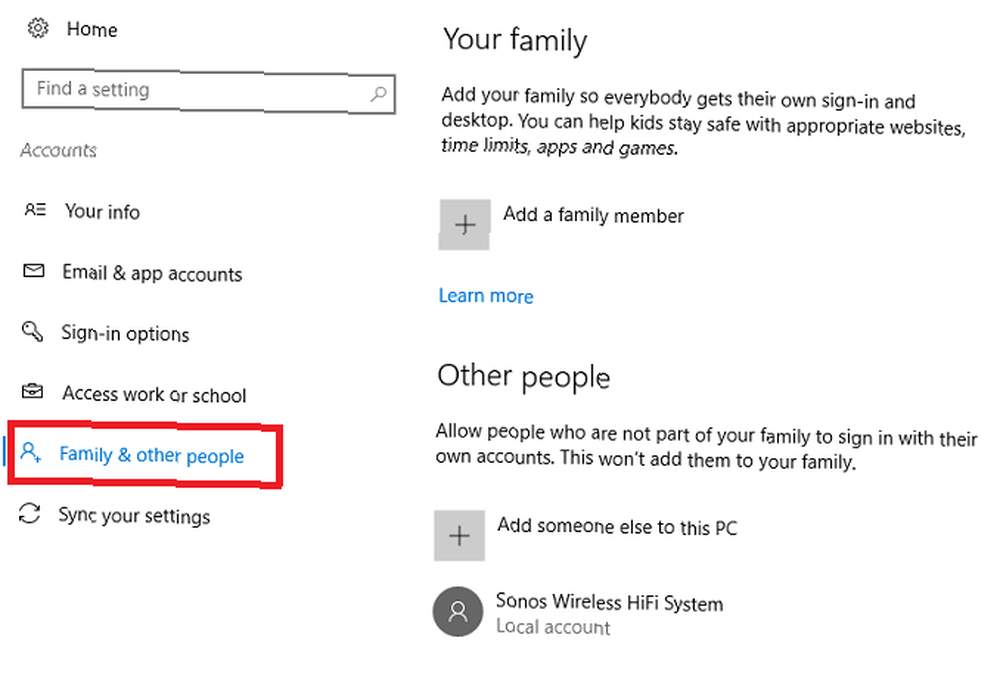
Under Din familie, klik Tilføj et familiemedlem. Et nyt vindue dukker op. Sørg for at vælge Tilføj et barn. Hvis dit barn allerede har en e-mail, skal du indtaste den i det angivne rum. Hvis de ikke gør det, skal du klikke på Den person, som jeg vil tilføje, har ikke en e-mail-adresse. Du kan derefter enten oprette en ny e-mail eller registrere den nye konto mod din eksisterende e-mail.
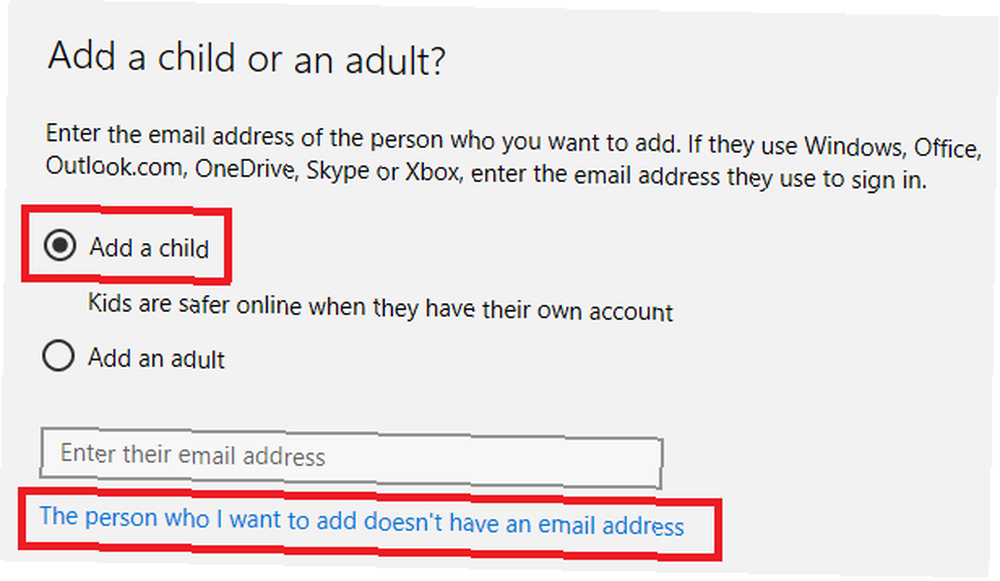
Klik gennem de næste par skærmbilleder, så får du en bekræftelsesmeddelelse. Den nye konto vil være synlig under Din familie.
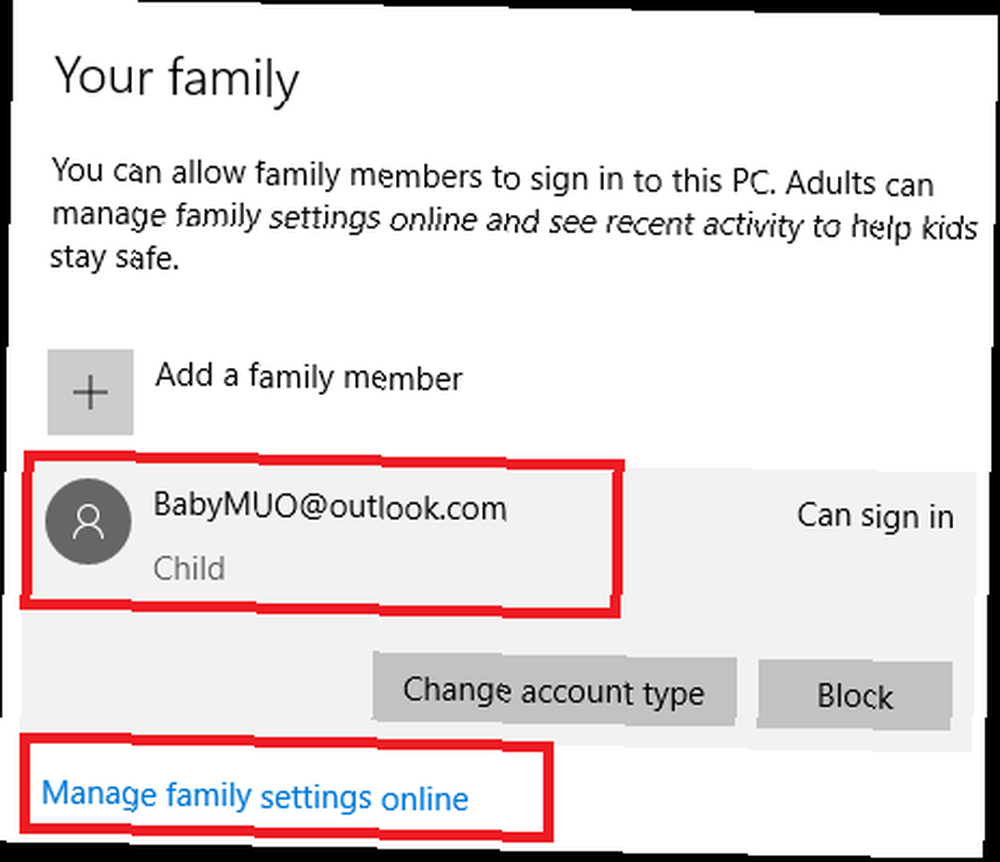
Klik på for at administrere kontoen Administrer familieindstillinger online. Du har muligheder for at blokere websteder, begrænse deres “skærmtid,” tilføj penge til deres konto, så de kan købe indhold i app-butikken og endda få ugentlige rapporter om, hvad dit barn har holdt op med.
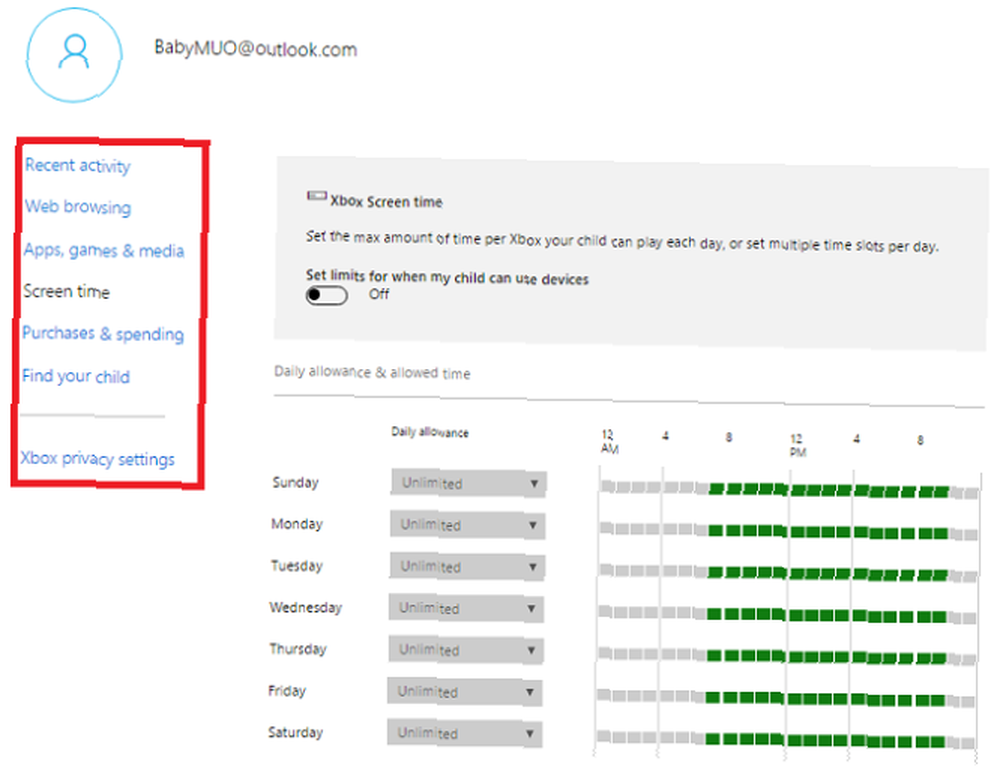
Hvis du vil have noget mere magtfuldt end det oprindelige Windows-værktøj, har du mange muligheder at vælge imellem.
2. Qustodio
Qustodio er uden tvivl den bedste tredjeparts-forældrekontrol-app. Den har en gratis version og en premiumversion, skønt den gratis version er omfattende nok for de fleste brugere. Den grundlæggende premium-version koster $ 44 pr. År.
Den gratis version tilbyder webstedsfiltre, søgeresultatsfiltre, tidsgrænser, der kan tilpasses til spil og apps, live-meddelelser, hvis dit barn får adgang til tvivlsomt indhold, og endda et register over, hvad de har lavet på computeren. Den største ulempe: den er kun tilgængelig på en enhed.
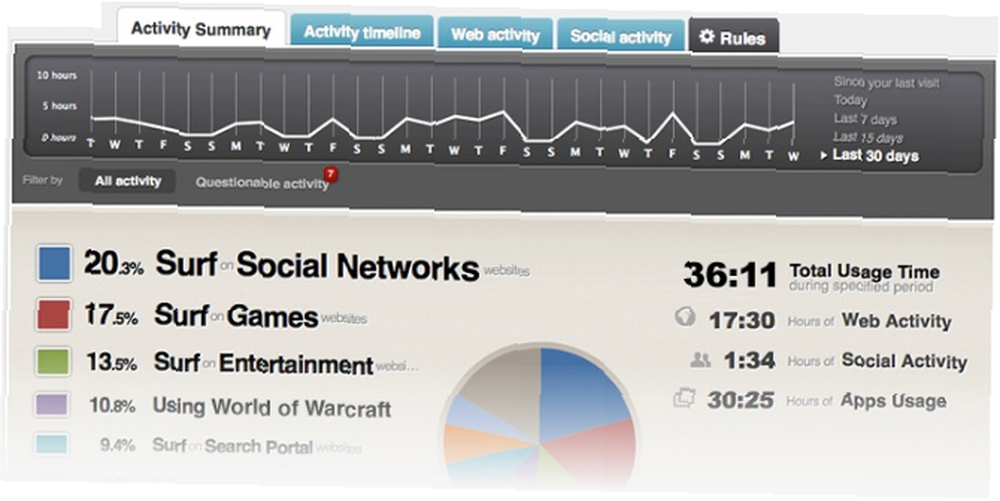
Den præmieversion tilføjer overvågning på sociale medier Hvorfor disse 7 industrier spionerer på dine sociale medieindlæg Hvorfor disse 7 industrier spionerer på dine sociale medieindlæg Det meste af dit liv er sandsynligvis tilgængeligt på dine sociale mediekonti. Men ved du, hvem der ser dem? Disse syv brancher holder øje med dine indlæg. , lokaliseringssporing, opkaldssporing og -blokering, SMS-sporing og blokering og et udvidet dashboard. Afhængig af den plan, du vælger, kan du administrere op til 15 enheder.
Brug af Qustodio er enkelt: du skal bare oprette en konto på webstedet og installere appen på alle dine enheder. Du kan administrere de individuelle indstillinger fra webportalen.
Softwaren er også tilgængelig på Mac, Android, iOS og Kindle, hvilket betyder, at dine børn bliver beskyttet uanset hvilken enhed de bruger.
3. KidsWatch
Det prisvindende KidsWatch har tre kernefunktioner: webfiltrering, tidsbegrænsninger og realtidsalarmer. Alle funktioner kan justeres fra barn til barn.
Det er den sidste af de tre funktioner - realtidsalarmer - der adskiller den og garanterer dens optagelse på denne liste.
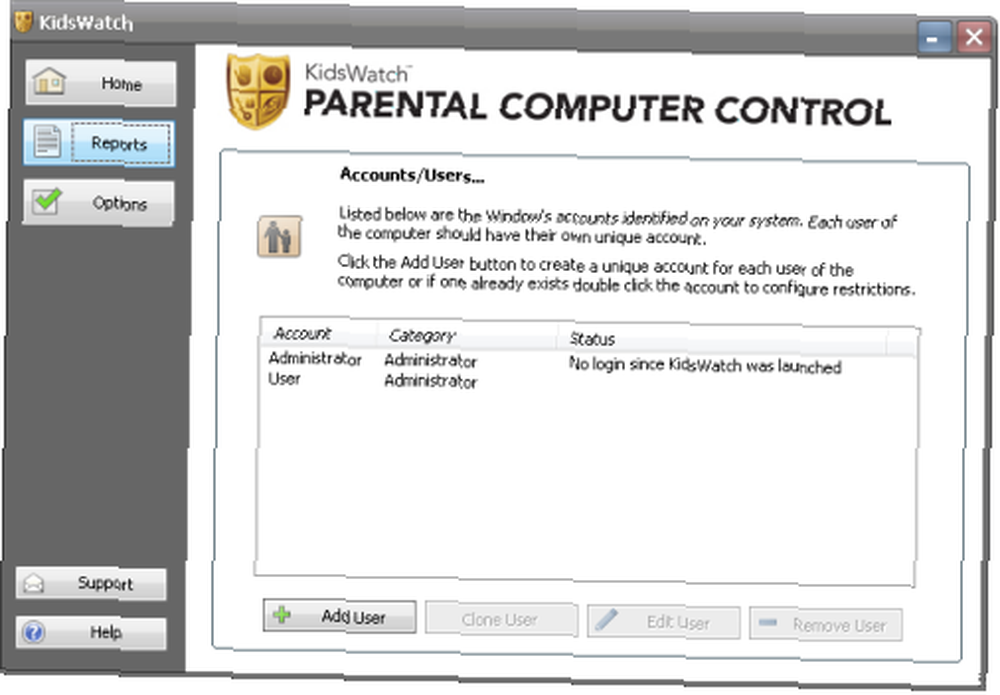
Funktionen kan opdeles i tre underkategorier:
- Predator Alerts - Appen viser dig automatisk, hvis der er registreret nogen registrerede sexforbrydere i dit nabolag. Det giver dig et fotografi af deres ansigt sammen med deres nøjagtige adresse. Du får også advarsler, hvis en ny lovovertræder flytter i nærheden.
- Chatovervågning - Det vil overvåge dine børns internetchatsamtaler for nøgleord. De inkluderer din adresse og telefonnummer og henvisninger til sex og narkotika. Du kan tilføje dine egne nøgleord for at gøre værktøjet endnu mere robust.
- E-mail-advarsler - Hvis dit barn nogensinde søger efter noget upassende på Google, vil appen straks sende dig en e-mail for at advare dig.
Appen fører også detaljerede logfiler over alle dit barns online aktivitet. Det inkluderer data om, hvilke websteder de besøgte, og hvilke programmer de brugte. Det gemmer endda deres chat-dialoger.
Den fulde version af appen koster $ 50 pr. År.
4. OpenDNS
I den anden ende af skalaen synes du måske, at funktionerne i de apps, jeg har diskuteret indtil videre, er for komplekse. Hvis dit barn går ind i deres teenageår, kan du måske føle, at det er unødvendigt at begrænse deres onlinetid eller overvåge deres telefonopkald.
Hvis det er tilfældet, skal du overveje OpenDNS. Det er en helt gratis service, der kun blokerer for websteder. Ifølge sit websted vil det begrænse adgangen til alt, hvad angår fuldmægtig, anonymiserende, seksualitet eller pornografi.
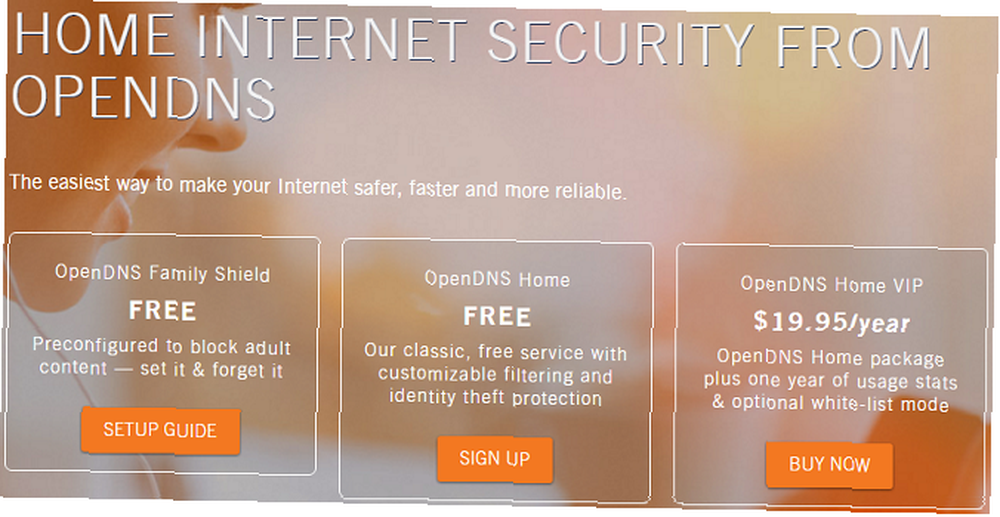
Det smukke ved at bruge en DNS-baseret app er, at det fungerer på et netværksniveau - tilføj bare DNS-adressen til din routers kontrolpanel. Hvis filtrering i hele netværket er for ekstrem, kan det stadig fungere på basis af enhed.
Forældrekontrol er kun en af de mange sikkerhedsfordele, du kan nyde ved at ændre din DNS-server. Jeg har dækket alle punkterne i detaljer i en artikel andetsteds på webstedet 4 grunde til, at det er mere sikkert at bruge tredjeparts DNS-servere 4 grunde til at bruge tredjeparts DNS-servere er mere sikkert Hvorfor er det en god ide at ændre din DNS? Hvilke sikkerhedsfordele medfører det? Kan det virkelig gøre dine online aktiviteter mere sikre? .
5. Zoodles
Zoodles tilbyder en unik vri på begrebet forældrekontrol. I stedet for at være en administrationsapp, er Zoodles en browser til børn. Det er rettet mod børn mellem to og otte år gamle.
Browseren er en bjergomgivet have; det tilbyder en begrænset sikker browsingoplevelse, men vigtigere af alt inkluderer tusinder af bøger, spil og læringsmateriale. Den alder, du indstiller til dit barn, bestemmer, hvilket indhold der er tilgængeligt.
Appen har både gratis og premium abonnement. Den præmieversion tilføjer indspilbare historiebøger, omfattende aktivitetsrapporter, muligheden for at promovere bestemte emner til dit barn, tidsbegrænsninger og tilpassbare sortlister.
Zoodles er også tilgængelig på Mac, Android og iOS.
6. KidLogger
Det sidste værktøj på min liste er KidLogger. Appen fungerer som både forældrekontrol-software og en keylogger. Det betyder, at du kan begrænse, hvilket indhold dine børn har adgang til, samtidig med at du sørger for, at de ikke bruger de apps, du har givet dem tilladelse til at bruge på en uansvarlig måde.
Hvis du implementerer appen i en længere periode, bygger den op et omfattende billede af, hvordan dit barn bruger computeren, inklusive deres mest anvendte apps og filer, der oftest er tilgængelige.
Det har også en cool funktion, der i hemmelighed tager et skærmbillede af din computer med forudbestemte intervaller, før du gemmer dem i skyen, så du fysisk kan se, hvad dit barn gjorde inden for hver app.
Ud over Windows er appen tilgængelig på Mac, iOS, Android og Blackberry.
Hvilken er din foretrukne software til forældrekontrol?
Jeg har præsenteret dig for seks værktøjer, der kan holde dine børn i sikkerhed. Nu er det din tur til at dele dine meninger.
Hvordan sikrer du dig, at dit barn ikke får adgang til upassende indhold? Hvilken app bruger du? Hvad gør det så unikt?
Billedkredit: sakkmesterke via Shutterstock.com











